Premiere Pro如何剪掉不要的视频(详细版)
1、双击打开Pro

2、选择新建项目
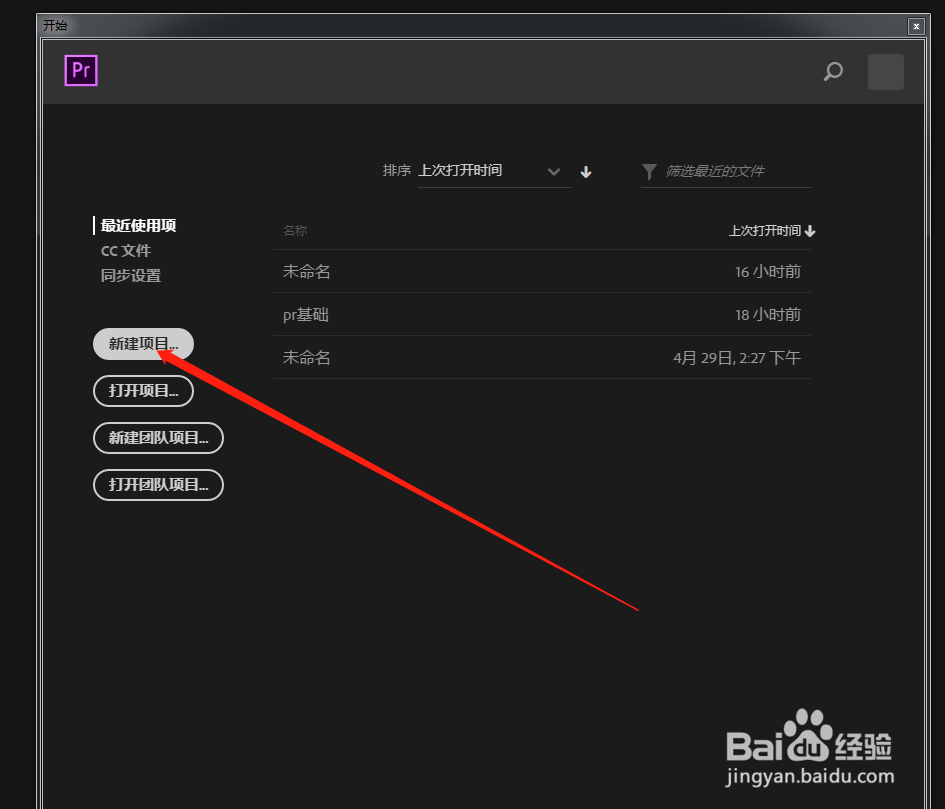
3、命名我们的项目文件--设置好储存位置--确定
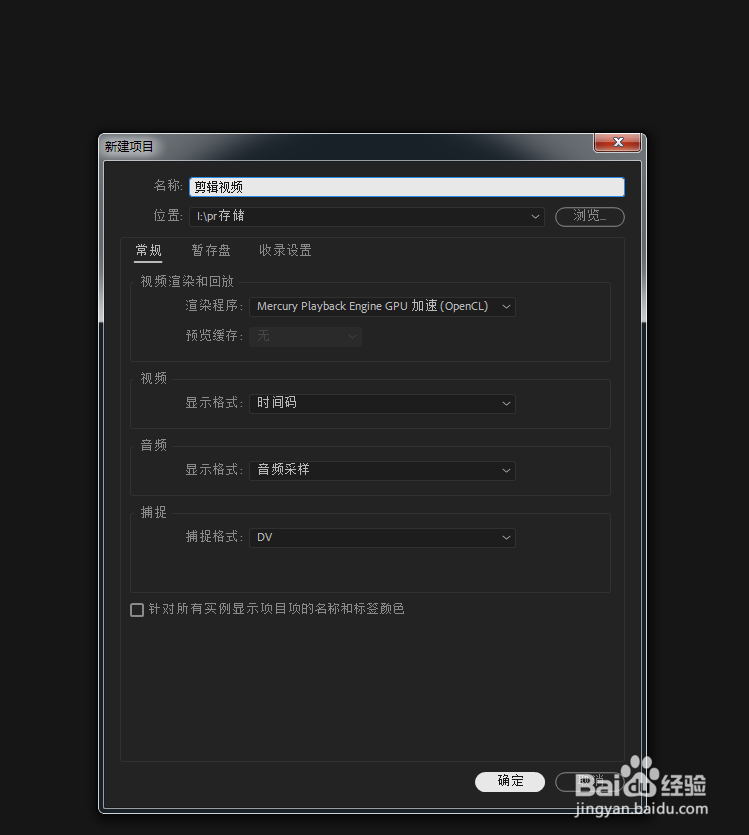
4、双击导入我们要剪辑的素材

5、按住快捷键Shift,鼠标选中全部,拖入到Pro工作区
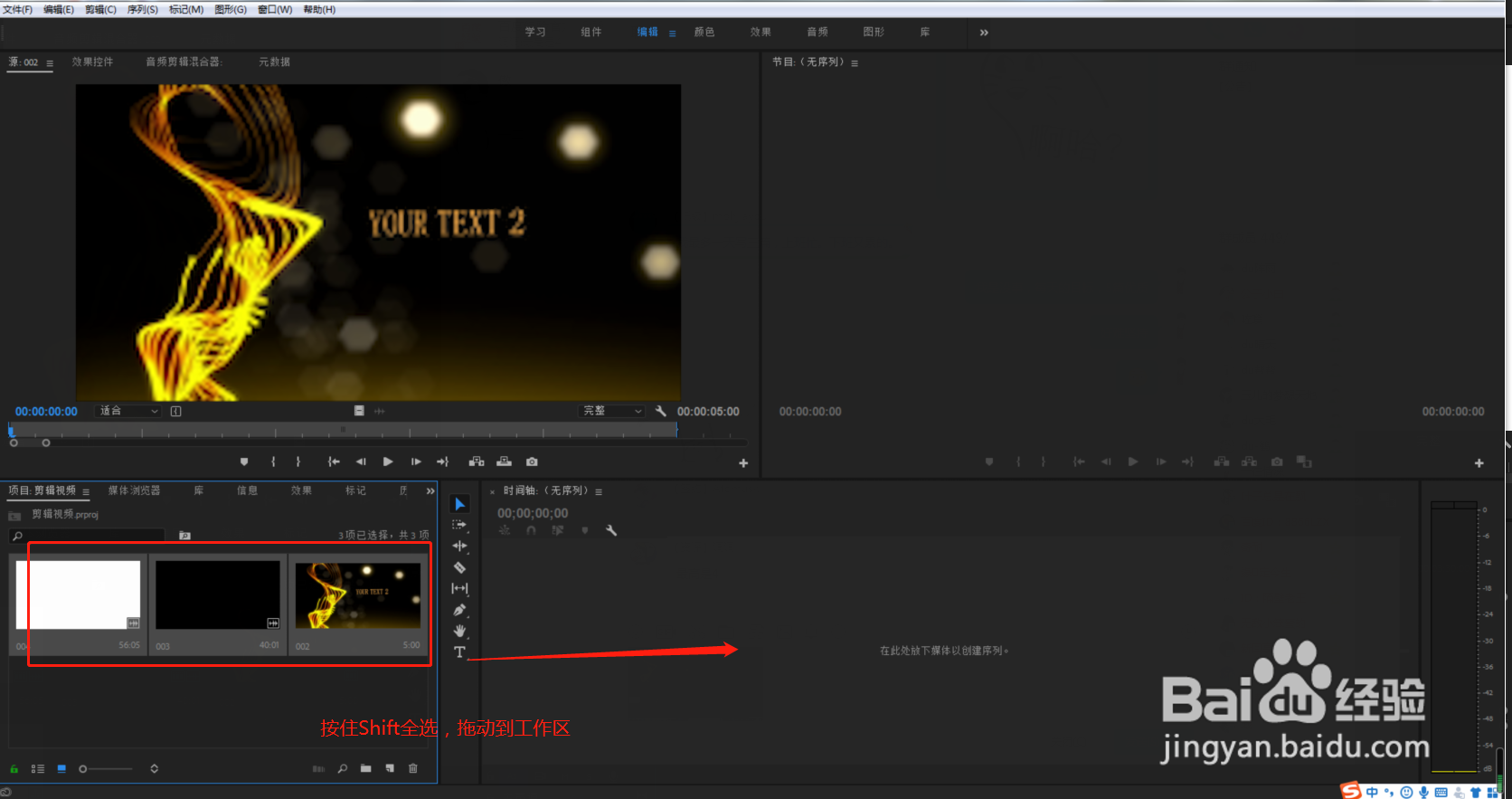
6、播放我们的素材到合适的位置---看图示,点击‘’剃刀工具‘’或者按下快捷键C---移动到时间轴的位置点击,素材就切开了

7、选择移动工具,或者快捷键V按下---按住Shift鼠标同时选中多个素材,就可以来回拖动
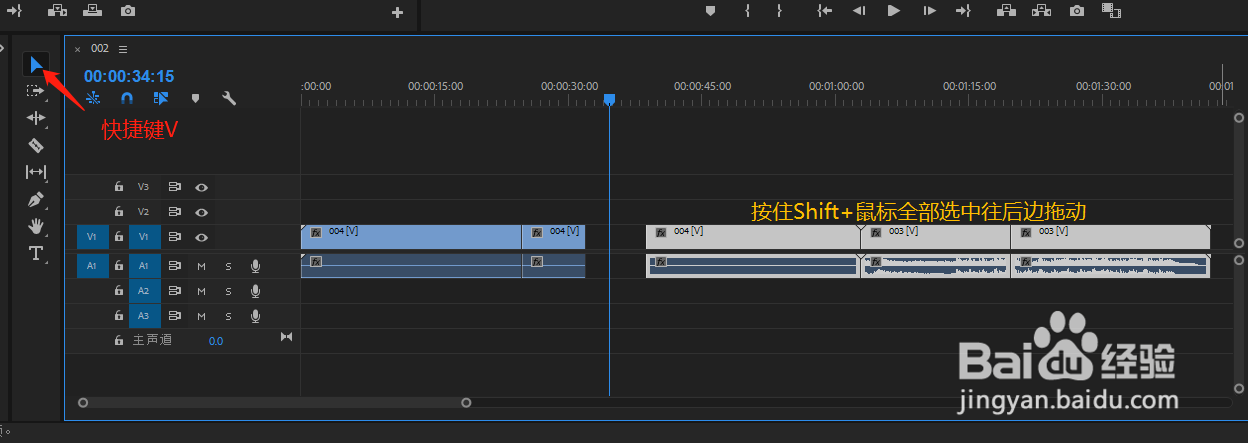
8、选中我们不要的素材,右键单击,,选择清除即可删掉我们不要的部分

9、如图所示,如果我们要同时剪开多个素材,需要剃刀状态下,同时按住Shift快捷键,然后单击就可以同时剪开轨道上同一位置的素材
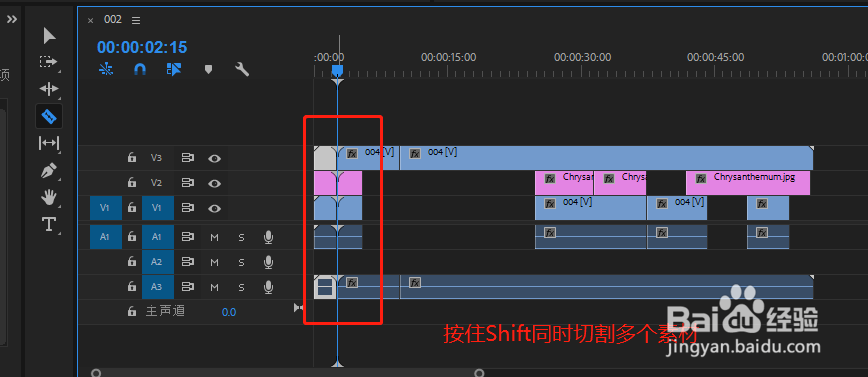
10、一个素材状态下,如果我们要减掉音频或者图像不要的部分
需要将需要的部分轨道先锁定,如图所示,然后我们在选中剃刀工具进行剪辑,就可以保留我们不需要剪开的部分,然后选中我们不要的部分右键清楚即可

11、总结:
1、双击打开Pro
2、导入素材
3、拖入工作区
4、播放到合适的位置开始多种方式剪辑
5、选中不要的部分右键清楚
6、剪辑完成
声明:本网站引用、摘录或转载内容仅供网站访问者交流或参考,不代表本站立场,如存在版权或非法内容,请联系站长删除,联系邮箱:site.kefu@qq.com。
阅读量:123
阅读量:142
阅读量:163
阅读量:40
阅读量:28